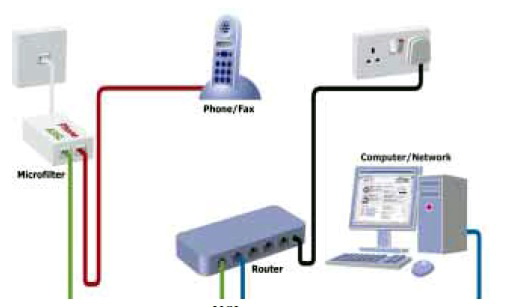وقتی که ویندوز فون 8 در سال 2012 به بازار ارایه شد، با توجه به تفاوتهایی که با دو سیستمعامل رقیب یعنی اندروید و ios داشت، به نظر میرسید که بازار موبایل باید منتظر تکان شدیدی از سوی این سیستمعامل باشد. اما این اتفاق نیفتاد و عملا باعث کاهش فروش محصولات مایکروسافت در بازار تلفن همراه نیز شد.
ه هرحال بازار همچنان منتظر مقاومت مایکروسافت بود که ویندوز فون 8.1، با قابلیتهای جدیدی که برخی از آنان از اندروید و ios به عاریه گرفته شده بود، وارد بازار گردید. در اینجا ما سعی کردیم بهترین گزینههای موجود در بازار که از این سیستمعامل بهره میبرند، به شما معرفی کنیم. پس با گجت نیوز همراه باشید.
1- نوکیا لومیا 520
- قیمت:85 یورو معادل 380 تا 430 هزار تومان
- حافظه داخلی: ۸ گیگابایت
این گزینه ممکن است جز گزینههای گران، شیک و یا قدرتمند بازار نباشد، اما
توانسته است به راحتی در سر لیست ما قرار گیرد.گوشی فوق با توجه به قیمت
مناسبش از یک صفحه نمایش 4 اینچی و پردازنده ای دو هستهای با فرکانس 1
گیگاهرتز بهره میبرد.شاید این گوشی تمامی انتظارات شما از امکانات روز را
برآورده نکند، اما هنوز یکی از مفیدترین و سرگرمکننده ترین گوشیهای بازار
است.
2- نوکیا لومیا 1520
- قیمت: 730 یورو معادل 1.800 تا 2 میلیون تومان
- حافظه داخلی: 32 گیگابایت
اگر دنبال تلفن همراهی با سایز بزرگ میگردید، لحظهای در خرید این فبلت ۶
اینچی شک نکنید. این دستگاه علاوه بر صفحه نمایش بزرگ خود، از ویژگیهای
بسیار خوب دیگری نیز بهره میبرد که باعث میشود در لیست بهترینهای ما
قرار گیرد.لومیا 1520 اولین فلبتی بود که در کنار سیستمعامل خود از صفحه
نمایشی با وضوح فول اچ دی بهره میبرد. همچنان پردازنده این غول ۶ اینچی ۴
هستهای بوده که عاشقان فیلم و موزیک را به سوی خود فرا میخواند!باید
بدانید که علاوه بر این امکانات و ویژگیهای عالی این فبلت، دوربینی باقدرت
20 مگا پیکسل نیز این تلفن همراه را همراهی میکند! پس اگر سایز گجت شما
اهمتی برایتان ندارد، در انتخابش شک نکنید.
3- نوکیا لومیا 925
- قیمت: 290 یورو معادل 1.130 تا 1.300 هزار تومان
- حافظه داخلی: 16 گیگابایت
- نقرهای، شیک و تنها گوشی فلزی ویندوز فونی نوکیا!
لومیا 925 را میتوان شاخصی استاندارد برای گوشیهای هوشمند دانست.این
تلفن همراه نسخه آپدیت شده لومیا 920 است که با امکانات بروزتری در اختیار
کاربران قرار گرفته است. اگرچه این دستگاه به طور کامل فلزی نیست اما
میتوان آن را باریکترین تلفن همراه نوکیا دانست.در نگاه اول، تفاوت بسیار
زیادی بین مدل 920 و 925 مشاهده نمیشود. این گوشی هوشمند به همراه یک
دوربین 8.7 مگا پیکسلی و با لنز pureview در اختیار کاربران قرار گرفته
است. در واقع این گوشی بزرگشده مدل 920 است!
4- نوکیا لومیا 1020
- قیمت:370 یورو معادل 1.570 تا 1.900 هزار تومان
- حافظه داخلی: 32 گیگابایت
- بالاترین دوربین در کنار امکاناتی متوسط!
لومیا 1020 دارای دوربینی باقدرت 41 مگا پیکسل در کنار لنز pureview و فلش
زنون است که به شما امکان ثبت تصاویری ناب را میدهد. با این حال سایر
مشخصات گوشی در مقایسه با سایر گوشیهای هم رده، چنگی به دل نمی زند.صفحه
نمایش و پردازنده این گوشی، از مدل های 820 و 925 بالاتر نبوده و البته به
اندازه کافی نیز قدرتمند نیستند. با این حال با توجه به اینکه قیمت این
گوشی اخیرا به شدت کاهش پیدا کرده است، افرادی که توانایی عکاسی بالایی
دارند میتوانند از دوربین این گوشی استفاده ویژهای ببرند. در واقع دوربین
این گوشی میتواند بیشتر به درد شما بخورد تا سایر امکانات این تلفن
همراه! پس ابتدا فکر کنید بعد اقدام به خرید این دوربین کنید.
5- نوکیا لومیا 820
- قیمت: 285 یورو، 820 تا 950 هزار تومان
- حافظه داخلی 8 گیگابایت
لومیا 820، یکی از بهترین جایگزینها برای لومیا 920 به شمار می رود.این
تلفن همراه اولین سری گوشیهای لومیاست که میتوان قاب آن را تغییر داد.
چیزی که در سریهای گذشته گوشیهای نوکیا دیده بودیم؛ بنابراین میتوانید
رنگ آن را با سایر وسایلتان ست کنید!این اسمارت فون از مدل 720 بسیار
دوستداشتنی تر است. این گوشی به همراه پردازنده ۲ هستهای کوالکام به
بازار عرضه شده است.
6- نوکیا لومیا 720
- قیمت: 170 یورو. 680 تا 860 هزار تومان
- حافظه داخلی: 8 گیگابایت
یک گوشی کاملا میان رده! این تلفن همراه از لحاظ امکانات یک گوشی میان رده
محسوب شده و نمیتوان انتظار زیادی از آن داشت. صفحه نمایش این گوشی 4.3
اینچی بوده و دارای پردازندهای دو هستهای است.طراحی ظاهری این تلفن
همراه، در حد گوشیهای سطح بالا طراحی شده است. در کل این گوشی نسبت به
قیمتش میتوان گزینه خوبی باشد.
7- HTC Windows Phone 8X
- قیمت: 207 یورو.
- حافظه داخلی:16 گیگ
میرسیم به اولین گزینه غیر نوکیایی در لیست 10 گوشی برتر ویندوز فونی!
این گوشی در واقع امضای اصلی مایکروسافت در جهت معرفی سیستمعامل ویندوز
فون ۸ محسوب میشود.این اسمارت فون از تکنولوژی beats Audio بهره برده و
دارای صفحه نمایشی قوی و باکیفیت است؛ اما سایر امکانات این تلفن همراه ما
را کمی از خرید این گوشی منصرف میکند!
8- نوکیا لومیا 625
- قیمت: 173 یورو. 770 هزار تومان
- حافظه داخلی: 8 گیگابایت
اسمارت فونی جهت بودجههای پایین. این گوشی در قیاس با لومیا 520 دارای دو
ویژگی اصلی است، ابتدا فعال شدن قابلیت 4G و استفاده از صفحه نمایشی 4.7
اینچی. البته پردازنده این گوشی از پردازنده لومیا 720 نیز قوی تر است!اما
دلیلی که این گوشی در انتهای لیست ما قرار گرفته است، چگالی پیکسلی پایین
صفحه نمایش این اسمارت فون (201ppi) است.
9- نوکیا لومیا 920
- قیمت: 220 یورو معادل یک میلیون تومان
- حافظه: ۳۲ گیگابایت
این پرچمدار نوکیا، جایگزینی بر نسخه قبل یعنی 920 است. با امکاناتی بیشتر و قیمتی پایینتر!
10- HTC Windows Phone 8S
- قیمت: 133 یورو
- حافظه داخلی: ۴ گیگ (با قابلیت افزایش)
این اسمارت فون از برادر خود، کوچکتر، زیباتر و دارای طراحی رنگارنگتری است! این گوشی میتواند یک سورپرایز برای اسمارت فون های میان رده باشد!مهمترین ویژگی این تلفن همراه، ظاهر زیبای آن است که توانست خود را در میان لیست ما قرار دهد.